苹果手机卡怎么办
手机卡顿是许多用户都会遇到的问题,以下是一些详细的解决方法:
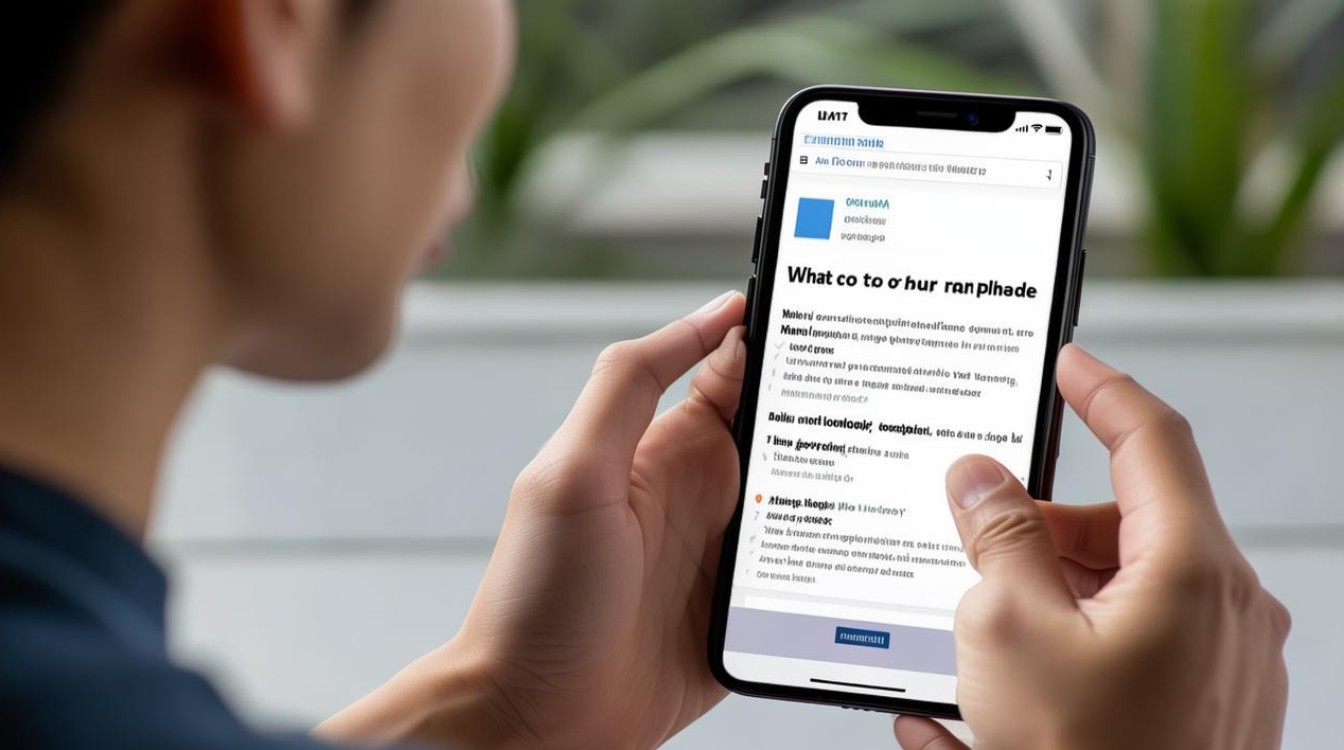
强制重启
- 不同型号操作方式: |机型|操作步骤| |----|----| |iPhone 8或更新机型(包括iPhone SE第2代和第3代)|按下并快速松开音量调高按钮,然后按下并快速松开音量调低按钮,最后按住侧面的电源键,直到看到苹果标志出现。| |iPhone 7和iPhone 7 Plus|同时按住音量调低按钮和电源键,持续至少10秒钟,直到看到苹果标志。| |iPhone 6s及更早版本、iPod touch|同时按住Home键和电源键,持续至少10秒钟,直到看到苹果标志。|
- 注意事项:强制重启会导致未保存的数据丢失,所以在操作前如果有可能,尽量先保存重要数据。
清理存储空间
- 卸载不需要的应用:打开“设置”>“通用”>“iPhone存储空间”,在这里可以看到各个应用占用的空间大小,对于那些长时间不使用或者占用空间较大且不必要的应用,可以选择卸载。
- 清理缓存文件:部分应用在使用过程中会产生大量的缓存文件,可以在“设置”>“通用”>“iPhone存储空间”中,点击进入具体应用,查看是否有“删除应用”或“清理缓存”的选项。
- 管理照片和视频:照片和视频通常会占用大量的存储空间,可以定期将重要的照片和视频备份到电脑或其他存储设备上,然后删除手机中不需要的部分,还可以开启“优化iPhone存储空间”功能,将高清照片和视频存储到iCloud,只在本地保留较小尺寸的版本。
关闭后台应用
- 通过多任务管理界面关闭:在iPhone X及更高版本上,从屏幕底部向上轻扫并在屏幕中间稍作停顿,可打开多任务管理界面;在iPhone 8及更低版本上,双击Home键可打开多任务管理界面,在多任务管理界面中,向上滑动不需要的应用程序卡片,将其从后台关闭。
- 设置中关闭后台应用刷新:打开“设置”>“通用”>“后台应用刷新”,在这里可以选择关闭所有应用的后台刷新功能,或者只保留必要应用的后台刷新。
更新系统
- 检查更新:打开“设置”>“通用”>“软件更新”,如果有可用的系统更新,按照提示进行下载和安装。
- 更新前准备:在更新系统之前,建议先将手机中的重要数据进行备份,可以通过iCloud或连接电脑使用iTunes进行备份,确保手机电量充足或连接充电器,以免在更新过程中因电量不足导致更新失败。
还原手机设置
- 注意事项:还原手机设置会将所有的设置恢复到出厂状态,但不会清除手机中的数据,不过为了保险起见,最好还是先备份重要数据。
- 操作方法:打开“设置”>“通用”>“传输或还原iPhone”>“还原”,在这里可以选择“还原所有设置”。
其他方法
- 检查网络连接:如果是在连接网络时出现卡顿,可能是网络问题导致的,可以尝试切换到不同的网络,如从Wi-Fi切换到移动数据,或者反之,看看是否能够解决问题。
- 避免高温环境:高温环境可能会影响手机的性能,导致卡顿,尽量避免将手机放在阳光直射的地方或高温的环境中,如果在充电时手机发热严重,可以暂停充电,待手机冷却后继续充电。
相关问答FAQs:
问题1:苹果手机卡顿是因为硬件故障吗?
答:不一定,虽然硬件故障也可能导致手机卡顿,但大多数情况下,苹果手机卡顿是由于软件方面的原因引起的,如存储空间不足、后台应用过多、系统版本过旧、缓存垃圾过多等,如果手机曾经受到过摔落、进水等物理损坏,或者在使用过程中出现过异常发热等情况,也有可能存在硬件故障的风险,可以通过一些简单的方法来初步判断,如强制重启手机后,如果卡顿问题得到解决,那么很可能是软件问题;如果仍然卡顿,且伴有其他异常现象,如屏幕显示异常、触摸失灵等,那么有可能是硬件故障,需要联系苹果售后进行检测和维修。
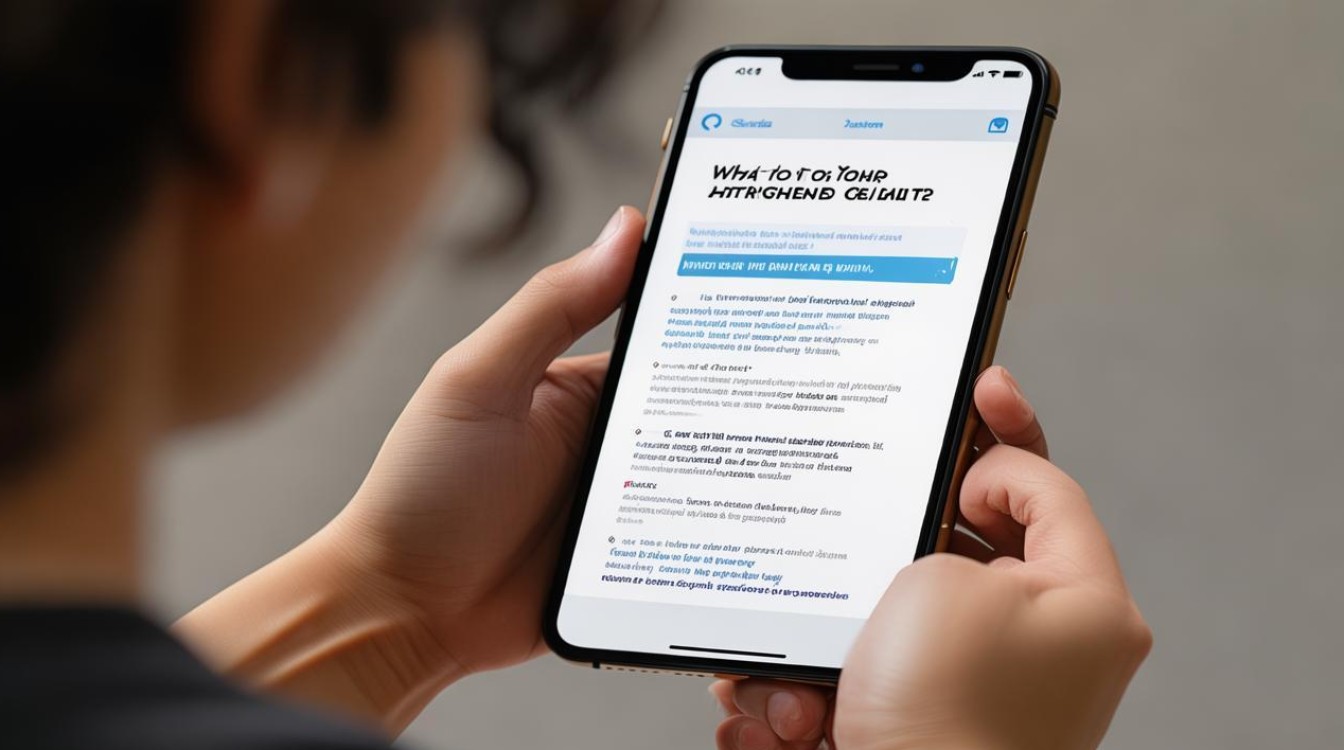
问题2:更新系统一定能解决苹果手机卡顿问题吗?
答:不一定,更新系统可以修复一些已知的漏洞和兼容性问题,在一定程度上提升手机的性能和稳定性,但并不能保证一定能解决所有的卡顿问题,有些时候,新的系统版本可能会对手机的硬件要求更高,如果手机的硬件配置较低,更新系统后反而可能会导致卡顿加剧,如果卡顿问题是由于手机本身的硬件故障或存储空间不足等原因引起的,更新系统也无法从根本上解决问题。
版权声明:本文由环云手机汇 - 聚焦全球新机与行业动态!发布,如需转载请注明出处。





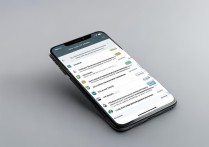






 冀ICP备2021017634号-5
冀ICP备2021017634号-5
 冀公网安备13062802000102号
冀公网安备13062802000102号